Hoje pensando em postar alguma dica de informática, na mesma hora lembrei de um problema que eu tive um tempo atrás, meu computador estava apresentando erros na inicialização do Windows XP, o que eu fiz? Reformatei! (burrice, perdi tudo) Muito pouco tempo depois descobri que tinha uma solução, recuperar o Windows XP! Agora vou repassar a informação, afinal acho que todos podem um dia precisar disso.
Para isso você vai precisar de:
1 – Computador com defeito na inicialização, ele pode apresentar erros de inicialização, blue screens (telas azuis), reinicialização contínua, entre outros.
2 – CD do Windows XP (original ou não)
Modo de recuperação:
1 – Coloque o CD do Windows XP no drive e inicie o computador (ligue o computador novamente) e escolha nas opções de boot (geralmente apertando F12) a opção CD-ROM.
2 – Quando o sistema do CD-ROM parar na seguinte tela aperte R para recuperar.
3 – Siga as instruções da tela para recuperar a partição do Windows XP que apresenta problemas. Na tela a seguir irão aparecer todos os sistemas operacionais que estão disponíveis. Caso você só tenha instalado o XP ele dirá: 1- C:Windows
Digite 1 para recuperar a unidade 1 e entre com a senha de administrador do computador.
4 – Para recuperar eu uso o comando BOOTCFG /REBUILD. Esse comando faz a recriação da inicialização do Windows XP.
5 – Ao finalizar aparecerá a seguinte mensagem:
blá blá blá
Total identified Windows Installs: 1
[1]: C:Winnt
Add installation to boot list? (Yes, No, All):
Digite N.
Abaixo estão alguns comandos que você pode usar para recuperar teu disco. (não me responsabilizo por qualquer mudança ou alteração no conteúdo de dados do seu computador, isso é apenas um Guideline).
| Comando | Descrição |
| Attrib | Altera os atributos de um arquivo ou pasta. |
| Batch | Executa os comandos especificados no arquivo de texto. |
| Bootcfg | Configuração e recuperação do arquivo de inicialização (boot.ini). |
| ChDir (Cd) | Exibe ou altera o nome da pasta atual. |
| Chkdsk | Verifica um disco e exibe um relatório de status. |
| Cls | Limpa a tela. |
| Copy | Copia um único arquivo para outro local. |
| Delete (Del) | Exclui um ou mais arquivos. |
| Dir | Exibe uma lista de arquivos e subpastas em uma pasta. |
| Disable | Desativa um driver de dispositivo ou serviço de sistema. |
| Diskpart | Gerencia partições nos discos rígidos. |
| Enable | Inicia ou ativa um driver de dispositivo ou serviço de sistema. |
| Exit | Sai do Console de recuperação e reinicia o computador. |
| Expand | Extrai um arquivo de um arquivo compactado. |
| Fixboot | Grava um novo setor de inicialização de partição na partição especificada. |
| Fixmbr | Repara o registro de inicialização mestre do disco especificado. |
| Format | Formata um disco. |
| Help | Exibe uma lista de comandos que você pode usar no Console de recuperação. |
| Listsvc | Lista os serviços e drivers disponíveis no computador. |
| Logon | Faz logon em uma instalação do Windows. |
| Map | Exibe os mapeamentos da letra de unidade. |
| Mkdir (Md) | Cria uma pasta. |
| More | Exibe um arquivo de texto. |
| Net use | Conecta um compartilhamento de rede a uma letra de unidade. |
| Rename (Ren) | Renomeia um único arquivo. |
| Rmdir (Rd) | Exclui uma pasta. |
| Set | Exibe e define variáveis de ambiente. |
| Systemroot | Define a pasta atual como a pasta systemroot do sistema ao qual você está conectado no momento. |
| Type | Exibe um arquivo de texto. |

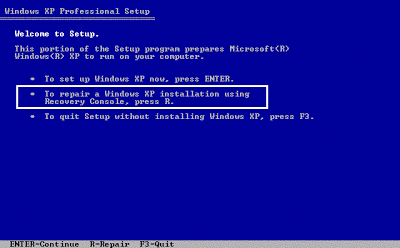







39 Comentários
realmente e muito bom este documento… ajudou-me bastante.
obrigada por partilhar a sua sabedoria 😉
luiz fernando minha dica pra te é usar uma distro do ubuntu,use o live -cd pra entrar no seu hd sem formatar e depois passe pra um pendrive.
minha duvida e pq eu estalei o win xp x64,e depois de disso apareceu as duas opcoes de boot (xp32 e xp 64),mas a do xp 32 nao ta dando boot fala algo de nao detectar o hd.sera q esse metodo aki de recuperaçao vai me servi.
obs.eu instalei o xp64 em outra partiçao e ele ta funcionando normal
Eu tentei recuperar uma vez, mas tentei a senha do adimnistrador que possuia, mas dava erro, enttei o mesmo nomo nome “administrador, 12345”, e sempre dando erro.
Como faço se ocorrer isso novamente?
P.S. Eu mudei a senha do aministrador antes de acontecer o acidente no sistema operacional, qual delas devo usar?
oi, meu windows esta apresentando uma mensagem q diz(VOCÊ PODE TER SIDO VITIMA DE FALSIFICAÇÃO DE SOFTWARE)mais embaixo diz(Esta cópia do windows não passou no teste se validação do Windows original.)como faso para tirar isso sem formatar meu pc. desde ja agradeço, me add no msn leandro-joaquim27@hotmail.com
muito obrigado.
Cara, fiz tudo certim, do jeito que vc falo, coloquei BOOTCFG /REBUILD, ai fala que deu falha ao examinar que, esse erro pode ser causado por um arquivo de sistema corrompido, e depois pede pra usa a função CHKDSK para detectar o erro, so que, ao usar essa função diz que o volume parece conter um ou mais problemas irrecuperaveis. to disisperado, o que eu faço agora para recuperar esses arquivos mais do que importantes, pois sao arquivos do meu trabalho, me de uma LUZ por favor… agradeço desde já… qualquer coisa me add no msn luis.btos@hotmail.com , pelo amor de Deus me ajuda !!!
Sou o “:D valew rapaz!”
então. não resolveu meu problemão, porque uma desinstalação (ou reversão) mal feita do dx10 zuo tudo, parece que esse problema não tem solução mesmo… ai meu dia foi pro saco.
é… eu não ia gostar de refazer a instalação pela 4ªvez por causa de um dx zuado que instalei.
😀 valew rapaz!
Cara impressionante… eu tav a com um proble,ma daqueles aqui no escritório… foi só dar uns comandos e tchau!!! resolvi. Valeu…
Estou tentando fazer a recuperação do windows, chego até onde ele pede pra escolher a unidade
1 c:/windows
porém, após escolher a unidade, ele trava…congela e não avança…?
Olá
Estou tentando fazer a recuperação do windows, chego até onde ele pede pra escolher a unidade
1 c:/windows
porém, após escolher a unidade, ele pede a senha do administrador.
quando instalei, não coloquei senha, mas se eu simplesmente dou “enter”, ele volta pro prompt e não avança…
o que fazer?